windows电脑重启命令如何使用 Windows命令行重启的使用方法
我们在使用windows电脑的时候可以通过cmd命令来快速重启电脑,但有些用户不知道如何操作,今天小编给大家带来windows电脑重启命令如何使用,操作很简单,大家跟着我的方法来操作吧。
方法如下:
1.输入”Shutdown -s"命令,然后回车
2.弹出提示窗口“window将在一分钟关闭”
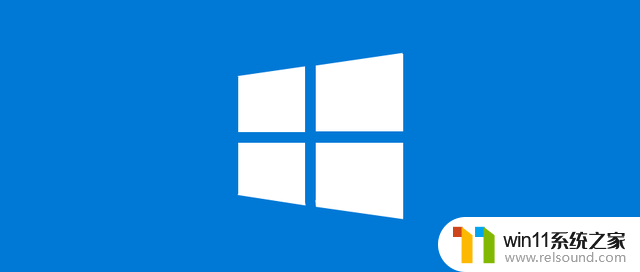
3.输入“shutdown -s -t 0”,该命令表示计算机将马上关机,可以自行修改时间,0表示马上执行关机操作
4.如果要取消关机计划,在命令行输入”Shutdown -a",回车
5.输入“shutdown -r now”回车,表示立即windows命令行重启命令

6.输入“shutdown -r -t 50”:“-t”表示windows命令行重启命令操作执行前等待的时间,秒为单位。可以自行修改时间,50表示马上执行5秒后windows命令行重启命令
7.“-s”表示shutdown,关机;“-t”表示time,关机操作执行前等待的时间,秒为单位
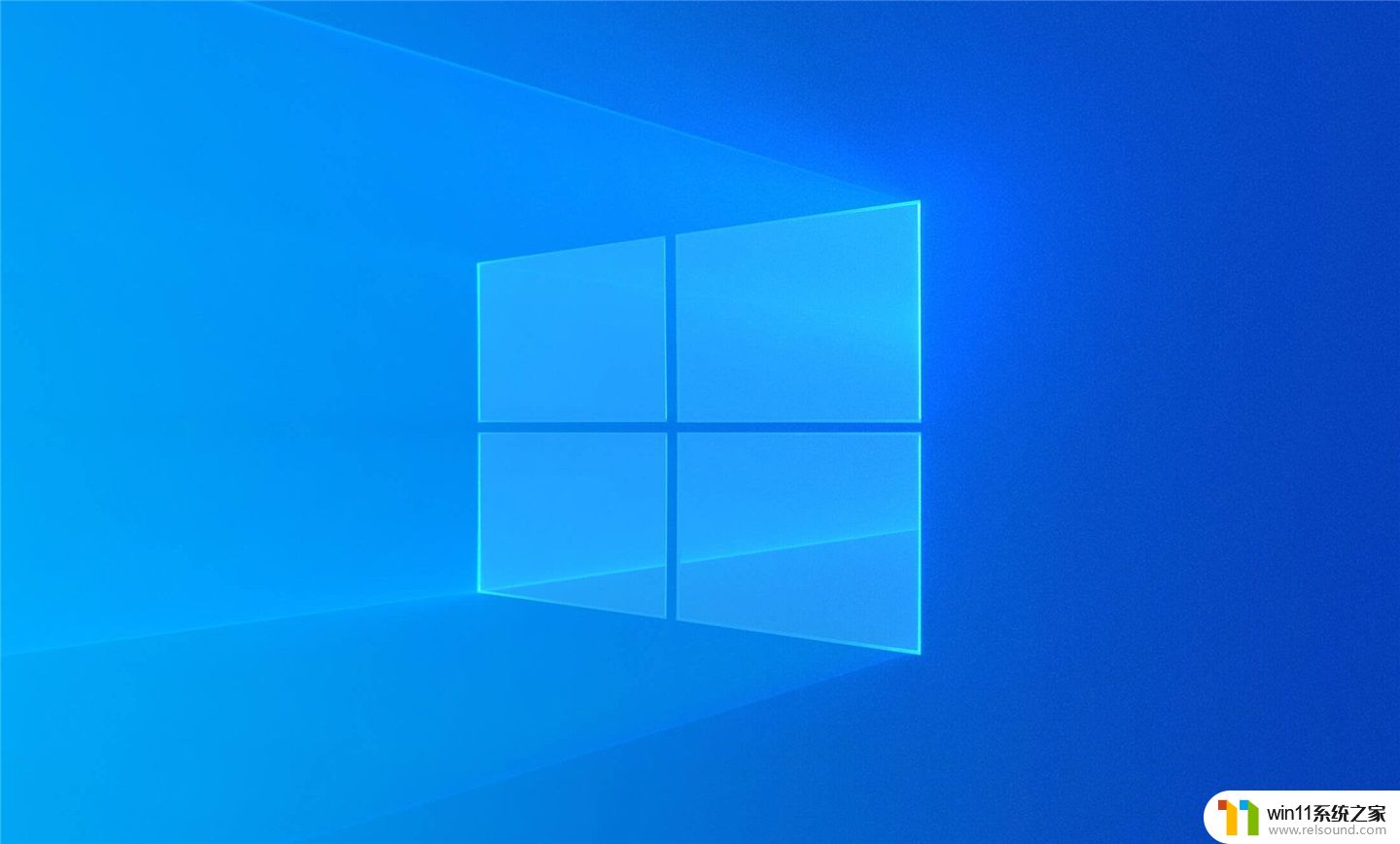
以上就是windows电脑重启命令如何使用的全部内容,碰到同样情况的朋友们赶紧参照小编的方法来处理吧,希望能够对大家有所帮助。















